
Inhoudsopgave:
- Stap 1: Stap 1: Hoe werkt het?
- Stap 2: Bereid de koppennen voor
- Stap 3: Soldeer de vrouwelijke headers
- Stap 4: Soldeerschroefaansluitingen, USB-poort en schakelaar
- Stap 5: Bereid de INA219-sensor voor
- Stap 6: Monteer de temperatuursensor
- Stap 7: Maak het circuit
- Stap 8: Bereid het batterijpakket voor
- Stap 9: De afstandhouders monteren
- Stap 10: Software en bibliotheken
- Stap 11: interface met Blynk-app
- Stap 12: het circuit testen
- Auteur John Day [email protected].
- Public 2024-01-30 11:14.
- Laatst gewijzigd 2025-01-23 15:01.
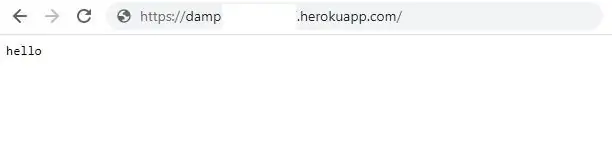
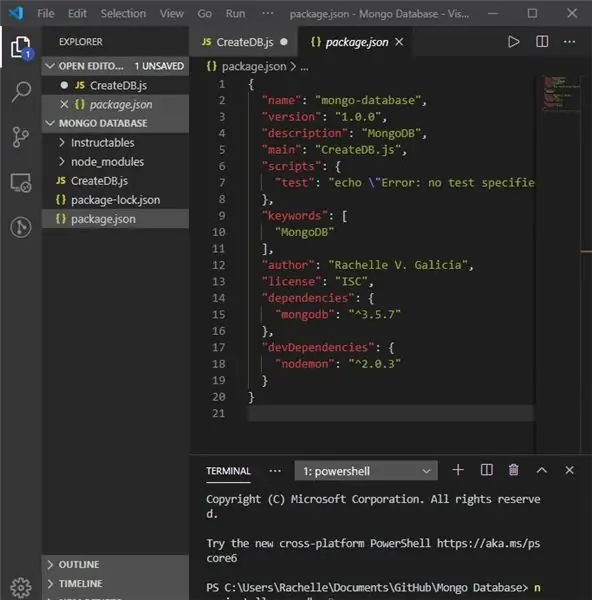
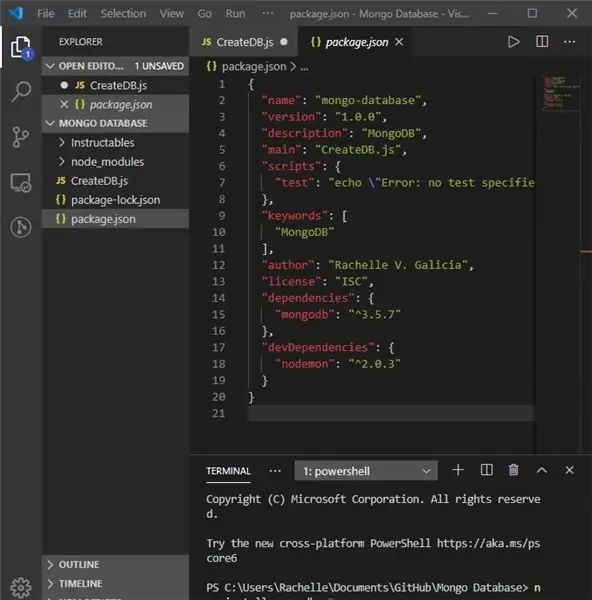
In deze Instructable laat ik je zien hoe je een op Wemos (ESP8266) gebaseerde multifunctionele energiemeter kunt maken. Deze kleine meter is een zeer handig apparaat dat spanning, stroom, vermogen, energie en capaciteit bewaakt. Afgezien hiervan bewaakt het ook de omgevingstemperatuur die belangrijk is voor fotovoltaïsche toepassingen op zonne-energie. Dit apparaat is geschikt voor vrijwel elk gelijkstroomapparaat. Deze kleine meter kan ook gebruikt worden om met een dummy load de werkelijke capaciteit van het batterijpakket of de powerbank te meten. De meter kan een spanningsbereik meten van 0 - 26V en een maximale stroomsterkte van 3,2A.
Dit project is een vervolg op mijn eerdere Energiemeterproject.
De volgende zijn de nieuwe functies die zijn toegevoegd aan de eerdere versie:
1. Bewaak de parameters vanaf de smartphone
2. Automatisch bereik van parameters
3. Monitoring van de elektriciteitsrekening
4. USB-apparaattester
Ik werd geïnspireerd door de volgende twee projecten
1. Vermogensmonitor” - DC-stroom- en spanningssensor (INA219)
2. Maak je eigen vermogensmeter/logger
In het bijzonder wil ik de bovengenoemde twee projectauteurs bedanken.
Benodigdheden:
Gebruikte componenten:
1. Wemos D1 Mini Pro (Amazon)
2. INA219 (Amazone)
3. 0,96 OLED-scherm (Amazon)
4. DS18B20 temperatuursensor (Amazon)
5. Lipo-batterij (Amazon)
6. Schroefklemmen (Amazon)
7. Vrouwelijke / mannelijke headers (Amazon)
8. Geperforeerde plaat (Amazon)
9. 24 AWG-draad (Amazon)
10. Schuifschakelaar (Amazon)
11. Mannelijke USB-poort (Amazon)
12. 11. Vrouwelijke USB-poort (Amazon)
12. PCB-afstandhouders (Amazon)
13. Zonnepanelen (voltaïsch)
Gebruikte gereedschappen en instrumenten:
1. Soldeerbout (Amazon)
2. Draadstripper (Amazon)
3. Multimeter (Amazone)
Stap 1: Stap 1: Hoe werkt het?
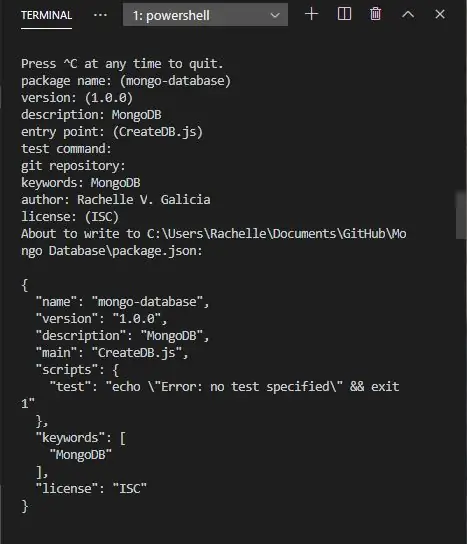
Het hart van de Energy Meter is een op ESP8266 gebaseerd Wemos-bord. De ESP8266 detecteert de stroom en spanning met behulp van de INA219 stroomsensor en temperatuur door temperatuursensor DS18B20. Volgens deze spanning en stroom doet ESP de wiskunde voor het berekenen van vermogen, energie en capaciteit. Uit het energieverbruik wordt de elektriciteitsrekening berekend op basis van het energietarief (prijs per kWh).
Het hele schema is verdeeld in 4 groepen:
1. Wemos D1 Mini Pro
De stroom die nodig is voor het Wemos-bord wordt geleverd door een LiPovBattery via een schuifschakelaar.
2. Huidige sensor
De stroomsensor INA219 is verbonden met het Arduino-bord in I2C-communicatiemodus (SDA- en SCL-pin).
3. OLED-scherm
Net als de huidige Sensor is het OLED-display ook verbonden met het Arduino-bord in de I2C-communicatiemodus. Het adres voor beide apparaten is echter anders.
4. Temperatuursensor:
Hier heb ik de DS18B20 temperatuursensor gebruikt. Het gebruikt een eendraadsprotocol om met de Arduino te communiceren.
Stap 2: Bereid de koppennen voor
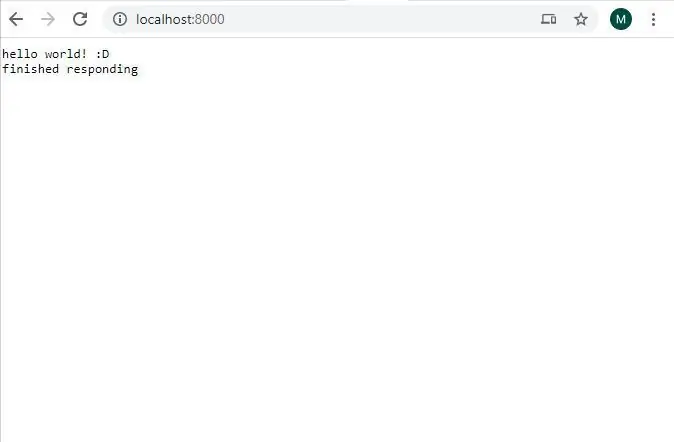



Om de Arduino, het OLED-display, de stroomsensor en de temperatuursensor te monteren, heb je een vrouwelijke rechte header-pin nodig. Wanneer u de rechte headers aanschaft, zijn ze te lang voor de componenten om te gebruiken. U moet ze dus op de juiste lengte inkorten. Ik heb een tang gebruikt om het af te knippen.
Hieronder volgen de details over de koppen:
1. Wemos-bord - 2 x 8 pinnen
2. INA219 - 1 x 6 pinnen
3. OLED - 1 x 4 pinnen
4. Temp. Sensor - 1 x 3 pinnen
Stap 3: Soldeer de vrouwelijke headers




Na het voorbereiden van de vrouwelijke headers-pin, soldeer ze aan het geperforeerde bord.
Controleer na het solderen van de header-pinnen of alle componenten perfect passen of niet.
Stap 4: Soldeerschroefaansluitingen, USB-poort en schakelaar



Soldeer eerst de 3 schroefklemmen, de schroefklemmen worden gebruikt voor het aansluiten van 1. Bron 2. Belasting en 3. Batterij
De bovenste klemmen worden gebruikt voor de bron- en belastingaansluiting en de onderste klem die aan de zijkant van de schakelaar is geplaatst, wordt gebruikt voor het aansluiten van het batterijpakket.
Soldeer vervolgens de schuifschakelaar. De schuifschakelaar schakelt de stroom naar het Wemos-bord AAN en UIT.
Soldeer ten slotte de vrouwelijke USB-poort. De afmeting van de montage pootjes van de USB poort is iets groter dan de gaatjes in het geperforeerde gat, je moet het gat dus breder maken met behulp van een boor. Druk vervolgens de USB-poort in die gaten en soldeer alle pinnen.
Stap 5: Bereid de INA219-sensor voor


De INA219-sensor wordt geleverd met 6-pins mannelijke headerstrips en een schroefklem. De mannelijke koppennen zijn voor I2C-verbinding met microcontroller en de schroefaansluiting is voor stroomlijnverbinding voor het meten van de stroom.
Hier heb ik de 6-pins mannelijke pinnen aan de INA219 gesoldeerd en de schroefaansluiting gelaten voor het overwegen van een esthetische uitstraling. Vervolgens soldeer ik direct twee draden aan het soldeerpad dat is opgegeven voor de schroefaansluiting, zoals weergegeven in de bovenstaande afbeelding.
Stap 6: Monteer de temperatuursensor



Hier gebruik ik de DS18B20-temperatuursensor in het TO-92-pakket. Door de gemakkelijke vervanging te overwegen, heb ik een 3-pins vrouwelijke header gebruikt. Maar u kunt de sensor direct op het geperforeerde bord solderen.
Het pinschema voor DS18B20 wordt getoond in de bovenstaande afbeelding.
Stap 7: Maak het circuit



Na het solderen van de vrouwelijke headers en schroefklemmen, moet u de pads aansluiten volgens het bovenstaande schematische diagram.
De verbindingen zijn vrij rechttoe rechtaan
INA219 / OLED -> Wemos
VCC -> VCC
GND - > GND
SDA -> D2
SCL-> D1
DS18B20 -> Wemos
GND - > GND
DQ -> D4 via een 4,7K pull-up weerstand
VCC -> VCC
Sluit ten slotte de schroefklemmen aan volgens het schema.
Ik heb 24AWG gekleurde draden gebruikt om het circuit te maken. Soldeer de draad volgens het schakelschema.
Stap 8: Bereid het batterijpakket voor


Hier heb ik een 700mAh-batterijpakket gebruikt om het Wemos-bord van stroom te voorzien. Het batterijpakket is aan de achterkant van de printplaat gemonteerd. Om de batterij te monteren, heb ik 3M dubbelzijdige tape gebruikt.
Enkele gedachten:
1. Als u geen batterijpakket wilt gebruiken, kunt u bronvoeding gebruiken om het Wemos-bord van stroom te voorzien met behulp van een spanningsregelaarcircuit.
2. U kunt een TP4056-oplaadkaart toevoegen om de LiPo-batterij op te laden.
Stap 9: De afstandhouders monteren


Monteer na het solderen en bedraden de afstandhouders op 4 hoeken. Het zorgt voor voldoende afstand tot de soldeerverbindingen en draden vanaf de grond.
Stap 10: Software en bibliotheken

1. Arduino IDE voorbereiden voor Wemos Board
Om de Arduino-code naar het Wemos-bord te uploaden, moet je deze Instructables volgen:
Stel de juiste kaart en COM-poort in.
2. Installeer de bibliotheken
Dan moet je de bibliotheek importeren naar je Arduino IDE
Download de volgende bibliotheken:
1. Blynk-bibliotheek
2. Adafruit_SSD1306
3. Adafruit_INA219
4. DallasTemperatuur
5. OneWire
3. Arduino-schets
Plak na het installeren van de bovenstaande bibliotheken de onderstaande Arduino-code. Voer de auth-code uit stap 1, ssid en het wachtwoord van uw router in.
Upload dan de code.
Stap 11: interface met Blynk-app



Omdat het Wemos-bord een ingebouwde WiFi-chip heeft, kunt u het op uw router aansluiten en alle parameters vanaf uw smartphone bewaken. Hier heb ik de Blynk app gebruikt voor het maken van de smartphone monitoring app.
Blynk is een app die volledige controle biedt over Arduino, ESP8266, Rasberry, Intel Edison en nog veel meer hardware. t is compatibel met zowel Android als iPhone.
In Blynk draait alles op ⚡️Energie. Wanneer je een nieuw account aanmaakt, krijg je ⚡️2, 000 om te beginnen met experimenteren; Elke widget heeft wat energie nodig om te werken.
Volg de onderstaande stappen:
Stap-1: Download de Blynk-app
1. Voor Android:
2. Voor iPhone
Stap 2:
Verkrijg de Auth Token Om de Blynk App en uw hardware te verbinden, heeft u een Auth Token nodig.
1. Maak een nieuw account aan in de Blynk-app.
2. Druk op het QR-pictogram op de bovenste menubalk.
Maak een kloon van dit project door de bovenstaande QR-code te scannen. Zodra het met succes is gedetecteerd, staat het hele project onmiddellijk op uw telefoon.
3. Nadat het project is gemaakt, stuurt het Blynk-team u een authenticatietoken via een geregistreerde e-mail-ID.
4. Controleer uw e-mailinbox en zoek de Auth Token.
Stap 12: het circuit testen




Om het bord te testen heb ik een 12V batterij als bron aangesloten en een 3W LED als belasting.
De batterij is verbonden met de bronschroefklem en de LED is verbonden met de laadschroefklem. De LiPo-accu wordt aangesloten op de accuschroefklem en zet vervolgens de schakeling AAN met behulp van de schuifschakelaar. U kunt zien dat alle parameters op het OLED-scherm worden weergegeven.
De parameters in de eerste kolom zijn 1. Spanning 2. Stroom 3. Vermogen De parameters in de tweede kolom zijn 1. Energie 2. Capaciteit 3. Temperatuur
Open nu de Blynk-app om alle bovenstaande parameters vanaf uw smartphone te controleren.
Om de nauwkeurigheid te controleren, gebruikte ik mijn multimeter en een tester zoals hierboven weergegeven. De nauwkeurigheid ligt dicht bij hen.
Ik ben erg tevreden met deze gadget op zakformaat.
Bedankt voor het lezen van mijn Instructable. Als je mijn project leuk vindt, vergeet dan niet om het te delen.
Opmerkingen en feedback zijn altijd welkom.
Aanbevolen:
DIY Raspberry Pi-downloadbox: 4 stappen

DIY Raspberry Pi Downloadbox: Ben je vaak bezig met het downloaden van grote bestanden zoals films, torrents, cursussen, tv-series, etc dan ben je hier aan het juiste adres. In deze Instructable zouden we onze Raspberry Pi zero in een downloadmachine veranderen. Die elke
Versterker en luidspreker DIY: 4 stappen

Versterker en luidspreker DIY: dit is de laatste fase van het DIY-project van de versterker door luidsprekers toe te voegen aan de vorige uitgangen van de volgende instructables. *** - PC-luidsprekerversterker https://www.instructables.com/PC-Speaker-Amplifier/ geïntroduceerd in 27 december 2020- Arduino Au
Draagbare Bluetooth-luidspreker - MKBoom DIY Kit: 5 stappen (met afbeeldingen)

Draagbare Bluetooth-luidspreker | MKBoom DIY Kit: Hallo allemaal! Het is zo goed om na een lange pauze terug te zijn met weer een ander luidsprekerproject. Aangezien de meeste van mijn builds nogal wat gereedschap nodig hebben om te voltooien, besloot ik deze keer een draagbare luidspreker te bouwen met een kit die je gemakkelijk kunt kopen. Ik dacht het
Energiemeter: 6 stappen

Energiemeter: Let op - We zijn niet verantwoordelijk voor eventuele ongelukken tijdens het reproduceren van dit project door wie dan ook. Energiemeter die XMC1100 en TLI 4970 & Wi-Fi module NodeMcu(ESP8266)De Energiemeter is als toepassing van TLI4970 (Current Sensor) en XMC
Third Hand++: een multifunctionele helpende hand voor elektronica en ander delicaat werk. 14 stappen (met afbeeldingen) Antwoorden op al uw "Hoe?"

Derde Hand++: een multifunctionele helpende hand voor elektronica en ander delicaat werk. In het verleden heb ik de derde handen/helpende handen gebruikt die verkrijgbaar zijn bij elektronicaketens en was gefrustreerd over hun bruikbaarheid. Ik kon de clips nooit precies krijgen waar ik ze wilde hebben of het kostte meer tijd dan nodig was om ze op te zetten
